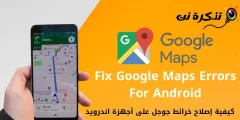Ejjew nuruk kif ibdel l-isem iPhone fl-issettjar tiegħek. Tista 'tibdilha għal dak kollu li trid.
Issibha diffiċli biex tagħraf apparat iPhone Meta jkun hemm apparati multipli fin-netwerk tiegħek? Fortunatament, tista 'tbiddel l-isem tal-iPhone tiegħek biex issibha malajr u faċilment fi kwalunkwe lista.
Apple jagħtik għażla faċli biex tibdel l-isem tal-iPhone tiegħek, u l-passi li ġejjin juruk eżattament kif tagħmel dan.
Għaliex għandek tibdel l-isem tal-iPhone tiegħek?
Hemm ħafna raġunijiet għaliex tista 'tbiddel l-isem tal-iPhone tiegħek.
Forsi qed ikollok problemi biex issib it-tagħmir tiegħek fil-lista AirDrop, jew għandek apparat ieħor bl-istess isem fil-lista tat-tagħmir Bluetooth tiegħek,
Jew sempliċement trid tagħti lit-telefon tiegħek isem ġdid.
Kif tibdel l-isem tal-iPhone tiegħek
Ma jimpurtax ir-raġuni tiegħek għaliex trid tagħmel dan, hawnhekk għandek tibdel l-isem tal-iPhone tiegħek:
- Mur fuq Settings> Ġenerali> Dwar> Isem fuq l-iPhone tiegħek.
- Ikklikkja fuq l-ikona X ħdejn l-isem attwali tal-iPhone tiegħek.
- Ittajpja isem ġdid għall-iPhone tiegħek billi tuża t-tastiera fuq l-iskrin.
- Ikklikkja Tlestiet Meta ddaħħal isem ġdid.
Biddilt b'suċċess l-isem tal-iPhone tiegħek. L-isem il-ġdid għandu jidher minnufih f'diversi servizzi ta 'Apple.
Kif tiċċekkja jekk l-isem tal-iPhone tiegħek inbidilx
Hemm diversi modi biex tivverifika jekk l-isem il-ġdid tal-iPhone tiegħek inbidilx permezz tas-servizzi Apple.
Mod wieħed huwa li tmur lejn Settings> Ġenerali> Dwar fuq l-iPhone tiegħek u ara jekk l-isem li ttajpjajt qabel għadux hemm.
Jekk iva, l-iPhone tiegħek issa qed juża l-isem li għadek kif intgħażel.
Mod ieħor huwa li tuża AirDrop mal-iPhone tiegħek u apparat ieħor Apple. Fuq it-tagħmir l-ieħor tat-tuffieħ, iftaħ l-AirDrop u ara l-isem li jidher miegħu l-iPhone tiegħek.
Kif terġa 'lura l-isem il-qadim tal-iPhone tiegħek
Jekk għal xi raġuni ma tħobbx l-isem il-ġdid tal-iPhone tiegħek, tista 'tbiddlu lura għall-isem il-qadim fi kwalunkwe ħin.
Biex tagħmel dan, imxi fuq Settings> Ġenerali> Dwar> Isem , daħħal l-isem antik tal-iPhone tiegħek, u taptap Tlestiet .
Jekk ma tiftakarx l-isem oriġinali, ibdlu biss għal IPhone ta '[Ismek] .
Agħmel l-iPhone tiegħek rikonoxxibbli billi tbiddel ismu
Bħall-bnedmin, l-iPhone tiegħek għandu jkollu isem distint sabiex tkun tista 'tidentifikah f'oċean ta' apparat ieħor. Tista 'tippersonalizza kwalunkwe isem ta' l-għażla tiegħek għat-tagħmir tiegħek, din tista 'tkun ħaġa umoristika.
L-iPhone tiegħek diġà għandu ħafna għażliet li tista 'tippersonalizza biex l-apparat ikun tassew tiegħek. Jekk għadek ma bdejtx, ħares lejn dawn l-għażliet personalizzabbli, bħall-editjar tal-menu tal-ishma biex l-iPhone jaqbel mal-bżonnijiet speċifiċi tiegħek.